3 Mga Paraan Upang Ayusin ang problema sa Pag-login ng Razer Cortex (04.25.24)
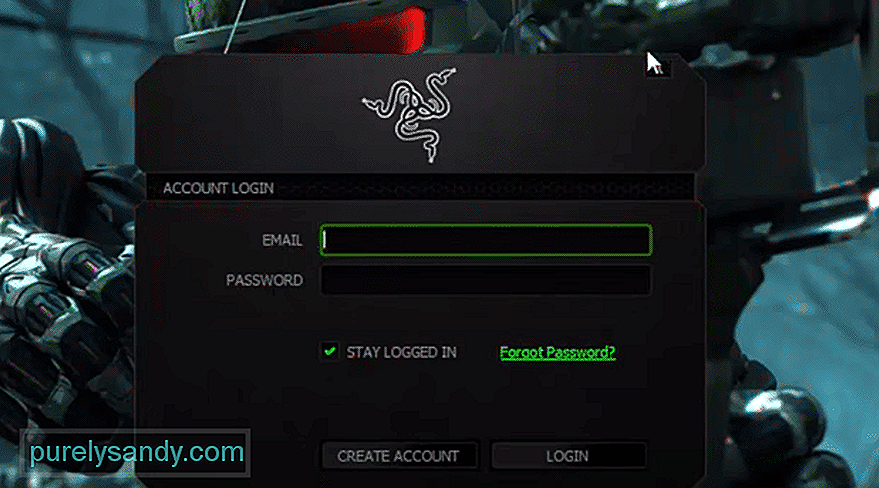 razer cortex problema sa pag-login
razer cortex problema sa pag-login Maraming mga tool sa pag-optimize na maaari mong mai-install sa iyong computer system upang mapabuti ang pagganap ng in-game. Kaya, kung patuloy kang nakakakuha ng mas mababa sa 30 FPS sa iyong mga laro pagkatapos ay ang pag-install ng mga tool sa pag-optimize tulad ng Razer Cortex ay makakatulong sa iyo ng maraming. Medyo madaling gamitin ang mga ito at titiyakin na makakakuha ka ng mas mahusay na mga frame sa panahon ng gameplay.
Maraming mga gumagamit ang kamakailan-lamang na nagkakaroon ng mga isyu sa pag-login sa kanilang Razer Cortex. Kung nagkakaroon ka ng magkatulad na mga isyu sa iyong tool sa pag-optimize pagkatapos narito ang ilang mga pag-aayos na maaaring makatulong sa iyo na ayusin ang isyung ito. >
Kadalasan kaysa sa hindi ang isyung ito ay nauugnay sa iyong koneksyon sa Wi-Fi, kaya't hindi nagagamit ang mga gumagamit na mag-log in sa Razer Cortex application. Ang pinakamahusay na pag-aayos para sa sitwasyong ito ay ang pag-ikot ng iyong router. Ang kailangan mo lang gawin ay alisin ang plug ng power adapter at maghintay ng halos 30 segundo bago mo ito mai-plug in muli. Ire-refresh nito ang koneksyon sa network, alagaan ang anumang menor de edad na mga bug na maaaring makaapekto sa iyong network.
Kung hindi nito maaayos ang isyu para sa iyo pagkatapos ay inirerekumenda na iyong subukang ikonekta ang iyong computer system sa iyong mobile hotspot. Pagkatapos nito buksan lamang ang application ng Razer upang suriin kung nakapag-log in ka gamit ang iyong account.
na walang mali sa iyong home network kung gayon ang susunod na dapat mong subukan ay alisin ang Razer Cortex nang buo mula sa iyong computer at pagkatapos ay i-download ang pinakabagong bersyon mula sa opisyal na website ng Razer. Upang magawa ito, una sa lahat, kailangan mong wakasan ang lahat ng mga gawain ng Razer Cortex gamit ang task manager. Pagkatapos nito ay pumunta lamang sa control panel at i-uninstall ang Razer Cortex.Kapag tapos na iyon dapat mong i-reboot ang iyong computer system at pagkatapos ay tanggalin ang lahat ng mga folder ng Razer mula sa iyong mga file ng programa. Kakailanganin mong itago ang mga nakatagong file upang maalis ang mga file ng Razer mula sa iyong system. I-reboot muli ang iyong system at pagkatapos ay i-install ang pinakabagong bersyon ng Razer Cortex. Siguraduhing palaging gumamit ng mga opisyal na imgs upang maiwasan ang pag-download ng malware sa iyong computer system.
Panghuli, kung tila walang gumagana para sa iyo kung gayon ito ay malamang na may mali sa iyong Razer account. Sa aling sitwasyon, ang pinakamagandang bagay na maaari mong gawin ay makipag-ugnay sa koponan ng Suporta ng Razer at hilingin para sa kanilang tulong. Ipaliwanag nang detalyado ang iyong isyu sa kanila upang mas madaling maunawaan ng mga miyembro ng suporta ang iyong problema. Matapos nilang matukoy ang aktwal na isyu, magagabayan ka nila ng maayos sa iba't ibang mga paraan ng pag-troubleshoot.
Sundin lang ang kanilang mga tagubilin nang sunud-sunod at may mataas na posibilidad na maayos ang iyong isyu sa loob ng isang araw. Minsan ang problemang ito ay maaari ding sanhi ng mga server ng Razer. Kung ang mga server ng Razer ay nakababa para sa pagpapanatili, kung gayon ang tanging bagay na maaari mong gawin ay maghintay hanggang sa makabalik sila sa online.
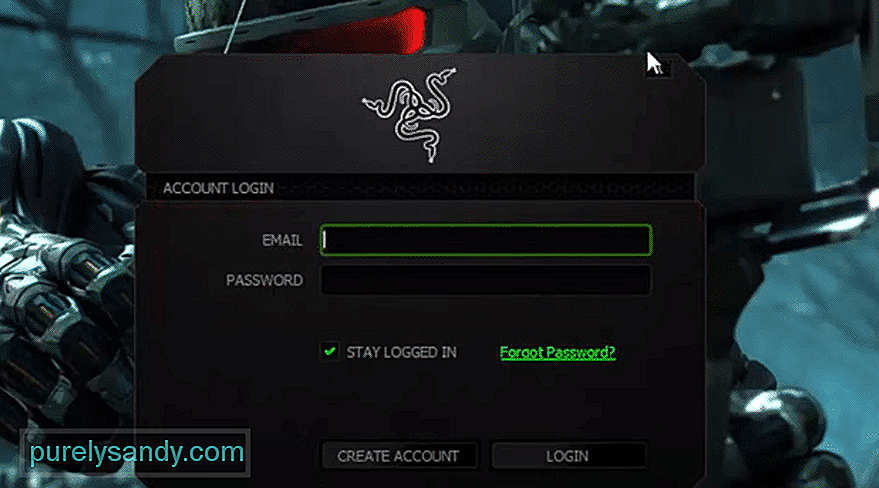
Youtube Video.: 3 Mga Paraan Upang Ayusin ang problema sa Pag-login ng Razer Cortex
04, 2024

